a valóságban ez nem mindig az ő hibájuk. A Microsoft saját kutatása szerint az összes “stop” hiba mintegy 70% — a — A halál rettegett kék képernyője, amely a számítógép összeomlását mutatja-az illesztőprogrammal kapcsolatos problémák miatt következik be. És általában azért, mert ezek a sofőrök elavultak.
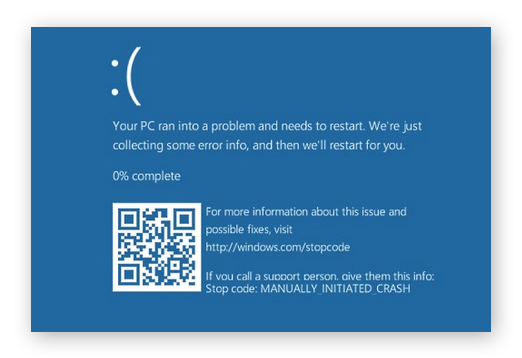
OK, tehát mik ezek az illesztőprogramok, és miért összeomlik a számítógépem?
Az illesztőprogramok olyan típusú szoftverek, amelyek lehetővé teszik a Windows számára, hogy kommunikáljon a számítógép hardverével., Az összes hardverkomponensnek, például a grafikus kártyának, a hálózati adapternek vagy a hangkártyának illesztőprogramjai vannak. Ezért az illesztőprogram problémái olyan sok számítógépes összeomláshoz vezethetnek — ha az illesztőprogram meghibásodik, a számítógép nem fér hozzá a belső alkatrészeihez.
a megfelelő működés érdekében az illesztőprogramok mély hozzáférést biztosítanak a számítógép összes hardveréhez, valamint magához a Windows operációs rendszerhez. Például a Wi-Fi illesztőprogramnak ellenőriznie kell a Wi-Fi adapter működését: amikor csatlakozik egy hálózathoz, amikor készenléti állapotba kerül, és melyik Wi-Fi szabványt használja., Az illesztőprogram közvetlenül csatlakozik a Windows-hoz, mélyen a “kernelbe” csatlakozik (gondolj rá a Windows szívére). Ugyanez vonatkozik az audio illesztőprogramokra, a grafikus illesztőprogramokra, a Blu-ray illesztőprogramokra, sőt a processzor “alaplapjának” illesztőprogramjaira is. Minden hardver kell “hajtott” valahogy.

illesztőprogramok csak darab szoftver kódolt emberi lények., És mint minden ember által készített dolog esetében, mindig van esély arra, hogy valami rosszul megy, vagy hogy az egyik illesztőprogram nem kompatibilis a másikkal, különösen mivel sok eszközgyártó saját illesztőprogramokat gyárt. Ez egy másik ok, amiért az illesztőprogramok számítógépes összeomlást okozhatnak.
emlékszel, hogy mindenki utálta a Windows Vista-t, mert állandóan összeomlott? Vessen egy pillantást a felület alá, és megtudhatja, hogy a számítógépes összeomlások kevesebb, mint 20% – a maga a Windows miatt következett be.,
szerencsére azóta javult a helyzet, a Windows legújabb verziói sokkal kevésbé valószínű, hogy ilyen gyakran összeomlanak. De ha gyakori Windows összeomlást tapasztal, akkor valószínűleg az illesztőprogramok az elsődleges bűnösök. Ugyanez igaz lehet a kedvenc játékaira is — ha kíváncsi, hogy miért tartja a Fallout 4 összeomlik a számítógépén, ne hibáztassa a játékot.
mivel a számítógép szinte minden hardverének szüksége van illesztőprogramra,lehet, hogy kíváncsi, hogyan kell kezelni őket. Egy automatikus illesztőprogram-kezelő eszközzel, mint például az Avast Driver Updater,nem kell!, Az Avast Driver Updater kezeli a számítógép legújabb illesztőprogramjainak megtalálásával és telepítésével kapcsolatos összes munkát — mindössze annyit kell tennie, hogy élvezze a gyönyörű, crashless PC-jét.
Honnan tudom, hogy egy illesztőprogram okozta-e a számítógép összeomlását?
Ha a számítógép véletlenszerűen összeomlik, akkor azon tűnődsz, hogy miért, itt lehet megtudni, miért zuhant le a számítógép A Windows 10-re. Mivel a legtöbb összeomlást a járművezetők okozzák, megmutatjuk, hogyan lehet kitalálni, hogy ez történik-e veled.
vizsgálja meg a halál kék képernyőjét
ebben a példában a PC összeomlását egy nvlddmkm nevű fájl okozta.,sys. Egy gyors utazás a kedvenc keresőmotor felfedi, hogy ez a fájl tartozik az NVIDIA graphics driver — et voila! Menjen az NVIDIA illesztőprogramjainak webhelyére, töltse le az illesztőprogram legfrissebb verzióját, majd nézze meg, hogy a probléma megoldódott-e.
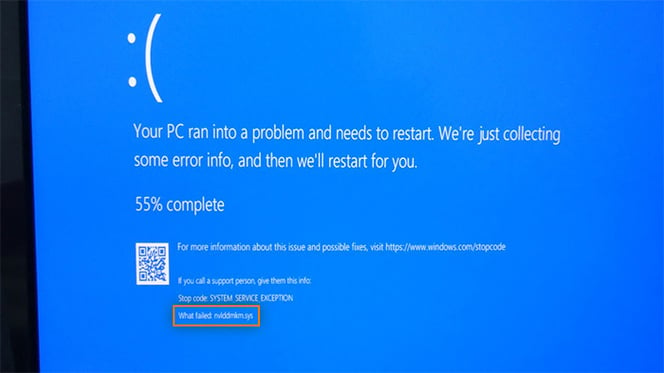
ellenőrizze a Windows megbízhatósági monitorját
Wi-Fi problémái vannak? Lehet, hogy a járművezetői kérdésekben gyökereznek. Például egy meghibásodott Wi-Fi illesztőprogram miatt a kapcsolat lelassulhat vagy teljesen meghibásodhat. Az új hálózati illesztőprogramok telepítésének ezt azonnal meg kell oldania.,
megvizsgálhatja az illesztőprogramokat, hogy ezek közül bármelyik problémát okoz — e a Windows megbízhatósági monitorjában-ami sajnos nem olyan könnyű megtalálni. Az eszköz eléréséhez nyissa meg a Windows menüt, majd írja be a megbízhatósági előzményeket.
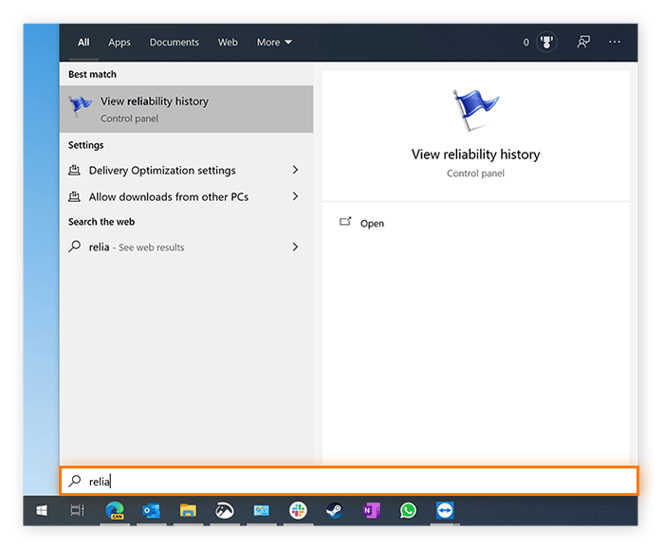
az alábbi képernyőképen észreveheti, hogy a RadeonSettings (az AMD grafikus illesztőprogram része), valamint számos Intel illesztőprogram a Windows összeomlását eredményezte. Azt is nem sikerült frissíteni a Windows Update-egy másik erős ok arra, hogy fontolja meg az automatikus illesztőprogram-frissítő.,
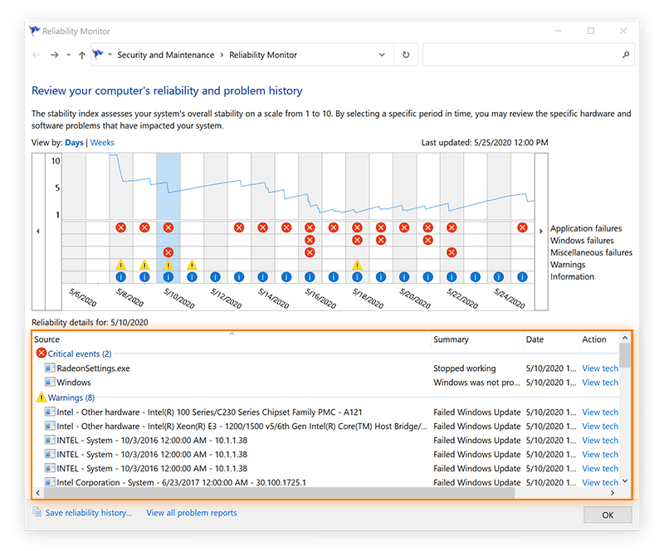
Az Avast Driver Updater segítségével nem kell a Windows Update-re támaszkodnia, hogy az illesztőprogramok áram alatt maradjanak (mivel ez nyilvánvalóan nem működik minden alkalommal!). Automatikusan frissítse az összes illesztőprogramot, és elkerülje a számítógép összeomlását a könnyen használható eszközzel.
Hogyan tudom kijavítani ezeket az összeomlásokat?
valószínűleg nem lesz képes kijavítani vagy megakadályozni minden egyes összeomlást, de jelentősen csökkentheti az összeomlásokat az illesztőprogramok frissítésével. Keressen új illesztőprogramokat havonta egyszer. Egyes gyártók — különösen a grafika, a hálózat vagy az audio döntéshozók-havonta frissítik a frissítéseket., Mások, mint például a lapkakészlet-illesztőprogramok, általában két-három havonta érkeznek. (Győződjön meg róla, hogy nézd meg a grafikus illesztőprogramok frissítésére vonatkozó útmutatónkat.)
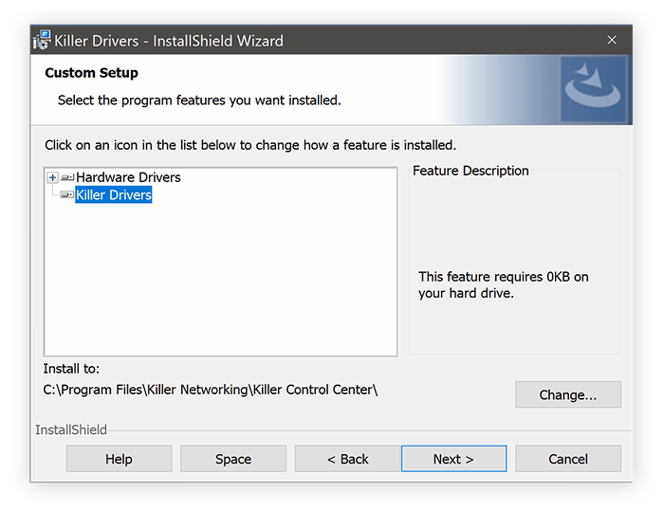
a folyamat megkönnyítése érdekében két tippünk van az Ön számára. Először nézze meg a Windows illesztőprogramjainak manuális frissítésére vonatkozó útmutatónkat. A szükséges illesztőprogramok keresése, azonosítás, amikor megtalálja őket, a telepítés nem mindig könnyű. Mielőtt csökkentené a számítógép összeomlásának gyakoriságát, egy kis időt kell töltenie arra, hogy megtanulja, hogyan kell megtalálni a megfelelő illesztőprogramokat, valamint hogyan kell telepíteni őket.,
másodszor, automatizálásával sokkal könnyebbé és biztonságosabbá teheti ezt a folyamatot. Az Avast Driver Updater legújabb verziója több millió illesztőprogramot tartalmaz az adatbázisában, lehetővé téve számunkra, hogy megbízhatóan azonosítsuk a számítógép megfelelő illesztőprogramjait, majd automatikusan frissítsük őket. Azt is hozzá egy teljes csomag biztonsági ellenőrzések annak biztosítása érdekében, hogy az egész folyamat simán megy.
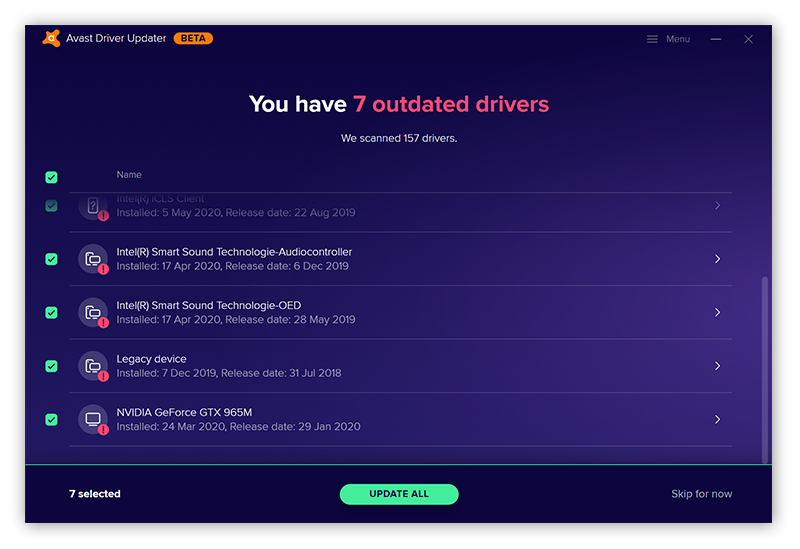
Avast Driver Updater a” set and forget option ” kezdő felhasználók és szakértők számára egyaránt. Töltse le még ma, és akkor nem kell gondolni illesztőprogramok soha többé.,
mi okozhat még számítógépes összeomlást?
míg az illesztőprogram-problémák a Windows összeomlásának leggyakoribb okai (az illesztőprogramok frissítése javíthatja a számítógép teljesítményét), nem ez az egyetlen oka annak, hogy a számítógép összeomlik. Itt van néhány más ok, amelyet figyelembe kell venni:
-
túlmelegedés. A tartós magas belső hőmérséklet miatt a számítógép leállíthatja magát, hogy megpróbálja szabályozni a hőszintet. Ellenőrizze a CPU hőmérsékletét, majd tegyen intézkedéseket a CPU temps csökkentésére a probléma megoldásához. Ügyeljen például arra, hogy a számítógép rajongói ne legyenek porosak.,
-
Overclocking. Ha túllépte a GPU-t, vagy túlhajtotta a CPU — t, természetellenesen magas belső hőmérsékletet tapasztalhat meg-ami a fent leírt hőproblémához vezet. Lehet, hogy vissza kell fordítania az órákat, hogy csökkentse a számítógép hőjét, és megakadályozza a számítógép összeomlását.
-
RAM problémák. A számítógép RAM-ot (véletlen hozzáférésű memóriát) használ az aktuális feladatok, például programok futtatásához vagy videojátékok lejátszásához. Ha nincs elég RAM, hogy támogassa mindent, amit akar csinálni, a számítógép küzd, hogy lépést tartson, sőt összeomlik., Megnézheti a RAM-ot, és megnézheti, hogy szükség lehet-e többre.
-
operációs rendszer problémák. Néha az operációs rendszer hibákat követ el. Segítsen a számítógépnek a legjobb teljesítményt nyújtani az operációs rendszer legfrissebb verziójának használatával, legyen az Windows, macOS vagy valami más. A régebbi operációs rendszer verziók olyan biztonsági réseket is tartalmazhatnak, amelyek hackereknek vagy rosszindulatú programoknak lehetnek kitéve.
soha ne aggódjon az illesztőprogramok újbóli frissítése miatt
Az illesztőprogramok válogatós lények, ezért sokan aggódnak., Ha még az egyik kap egy kicsit túl öreg, lehet, hogy csak találja magát egy számítógép, amely folyamatosan összeomlik újra meg újra. Ahelyett, ásni körül minden hónapban az összes must-have illesztőprogram frissítések, hagyja, hogy az Avast Driver Updater kezelni az Ön számára.
egy hatalmas adatbázis több millió illesztőprogrammal azt jelenti, hogy függetlenül attól, hogy milyen hardvert futtat, az Avast Driver Updater képes lesz frissíteni az Ön számára. És automatikusan megteszi, anélkül, hogy fel kellene emelnie az ujját.